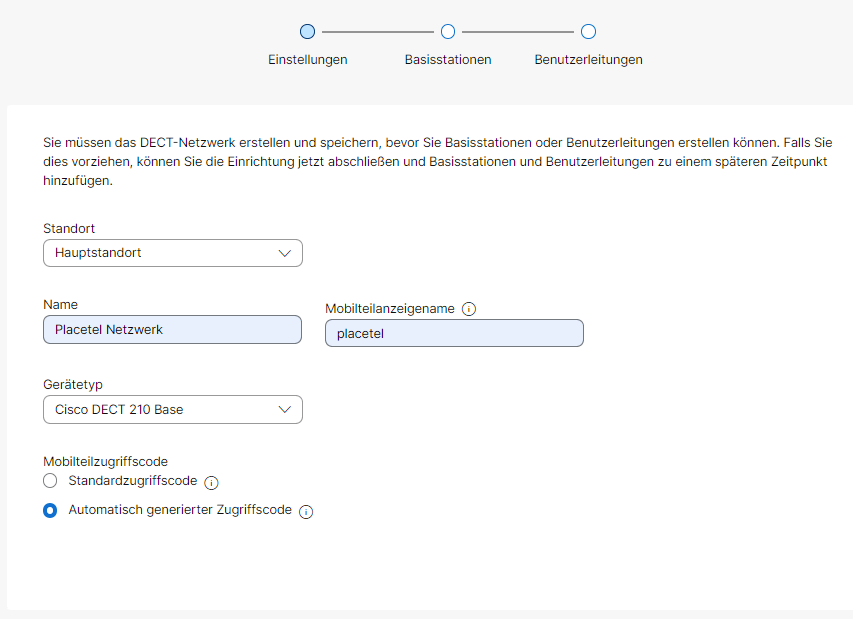DECT (Einrichtung Cisco Single- und Multicell)
In diesem Hilfeartikel zeigen wir Ihnen, wie Sie ein DECT Netzwerk mit Cisco Endgeräten über in Webex für Placetel, über den Control Hub, einrichten können.
Videoanleitung
DECT Netzwerk im Control Hub einrichten
1.) Ihre Cisco DECT Geräte können erst dann im Control Hub angelegt werden, wenn Sie ein sogenanntes DECT-Netzwerk im Control Hub angelegt haben.
Diese legen Sie unter:
Dienste: Calling → Funktionen → DECT-Netzwerk → Klick auf DECT-Netzwerk erstellen.
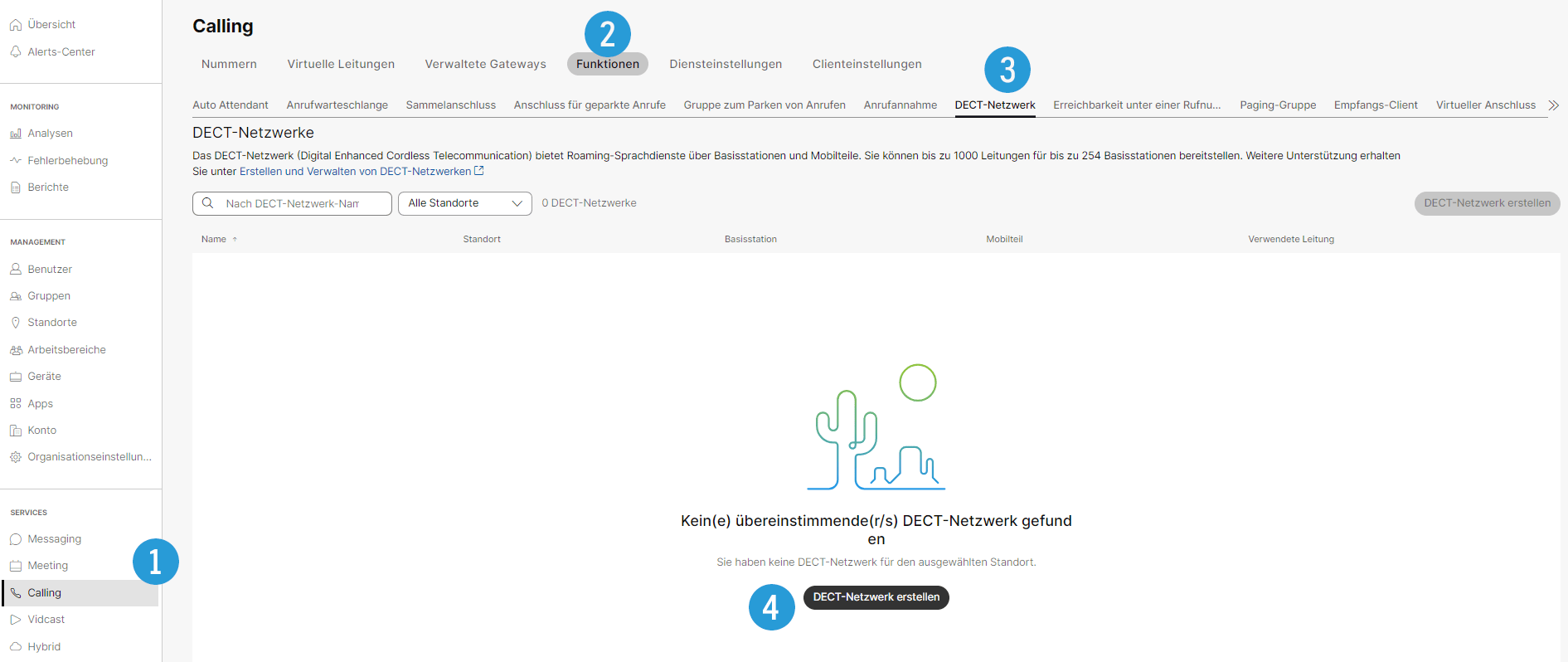
2.) Einstellungen
Füllen Sie zuerst das Formular im Reiter Einstellungen aus.
- Standort - Geben Sie hier den Standort an, an welchen Sie das DECT Netzwerk einrichten wollen (das ist der Hauptstandort).
- Name - Geben Sie Ihrem Netzwerk einen Namen, durch welchen es identifiziert ist.
- Mobilteilanzeigename - Legen Sie hier ein Kürzel für das Netzwerk fest. Dieses wird in den Mobilteilen angezeigt.
- Gerätetyp - Entsprechend Ihrer vorliegenden Hardware, wählen Sie hier Das entsprechende Cisco Gerät aus.
- Mobilteilzugriffscode
Standardzugriffscode → Erstellen Sie für alle Benutzer in diesem Netzwerk einen einheitlichen Zugriffscode, mit dem die Benutzer ihre Leitungen/Verbingundungen mit dem nächsten verfügbaren Mobilteil koppeln können.
Automatisch generierter Zugriffscode → Verwenden Sie den automatisch generierten Zugriffscode, um Mobilteile vorab Benutzern zuzuweisen. Die einzelnen Benutzer erhalten einen eindeutigen vierstelligen Zugriffscode, mit dem sie ihren Anschluss direkt von der Basisstation aus suchen können.
Einrichtung: Einstellungen Klicken Sie dann auf weiter.
3.) Basisstationen
Geben Sie nun die MAC-Adresse(n) der Basistation(en) ein. Bestätigen Sie die Eingabe durch drücken auf die Enter-Taste.
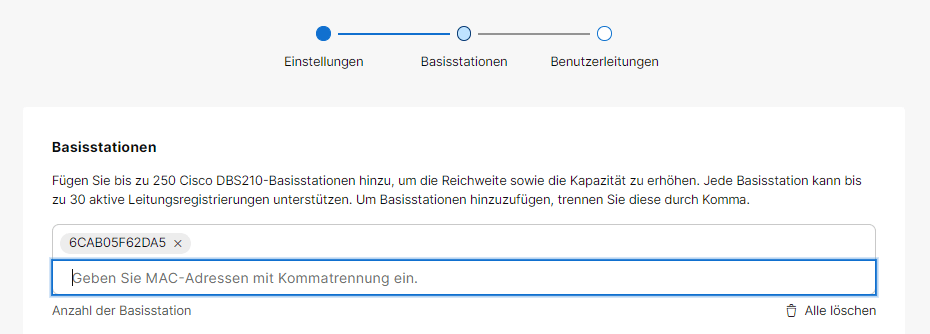
Klicken Sie dann auf weiter.
4.) Benutzerleitungen
Legen Sie nun fest, welche Nutzer Leitungen in dem DECT-Netzwerk zugewiesen bekommen soll. Auch die Anzahl der Mobilteile wird hier festgelegt.
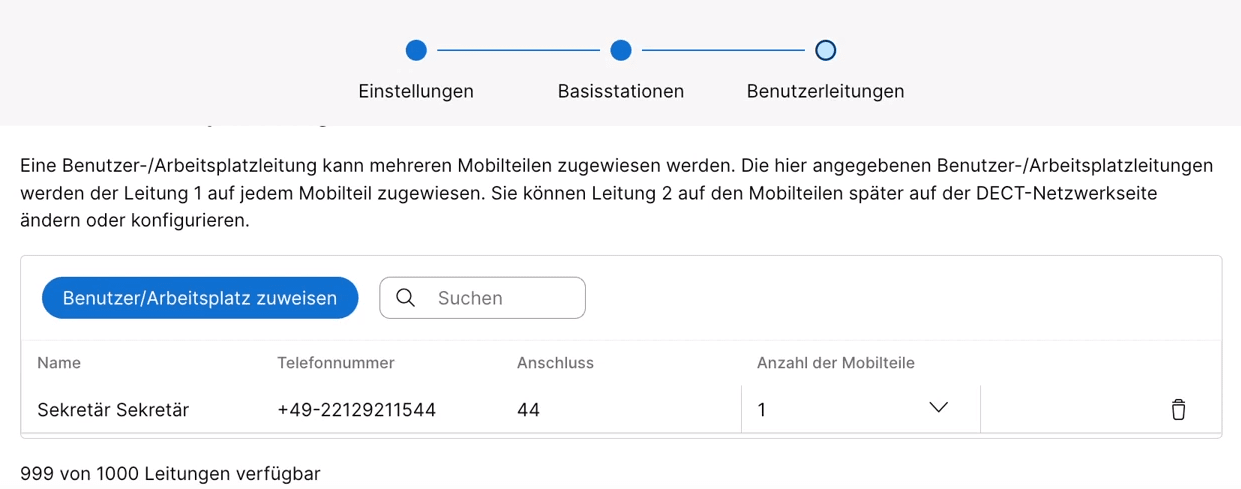
Klicken Sie dann auf weiter.
5.) Das DECT-Netzwerk ist damit schonmal im Control Hub hinterlegt.
Einrichtung Geräte
1.) Nachdem Sie das Netzwerk im Control Hub angelegt haben, empfehlen wir zuerst die Endgeräte auf die Werkseinstellungen zurückzusetzen.
2.) Danach starten Sie das Gerät/ die Geräte neu. Die Basisstationen konfigurieren sich dann automatisch.
3.) Überprüfen Sie dann, ob die Registrierung der Basisstationen funktioniert hat, indem Sie bei einem Handset/Mobilteil die IP-Suche (74) durchführen. Es werden dann umliegende Basisstationen angezeigt. Wenn Sie die im Control hub angelegte Basisstation finden, ist alles richtig angelegt.
4.) Es geht nun mit der Verbindung des Handsets zur Basisstation weiter. Rufen Sie im Control Hub die Mobilteile Ihres DECT Netzwerks auf. Das finden Sie so:
Dienste: Calling → Funktionen → DECT-Netzwerk → Klick auf entsprechendes Netzwerk
Rufen Sie dann die Mobilteile auf. Hier brauchen Sie den Zugriffscode
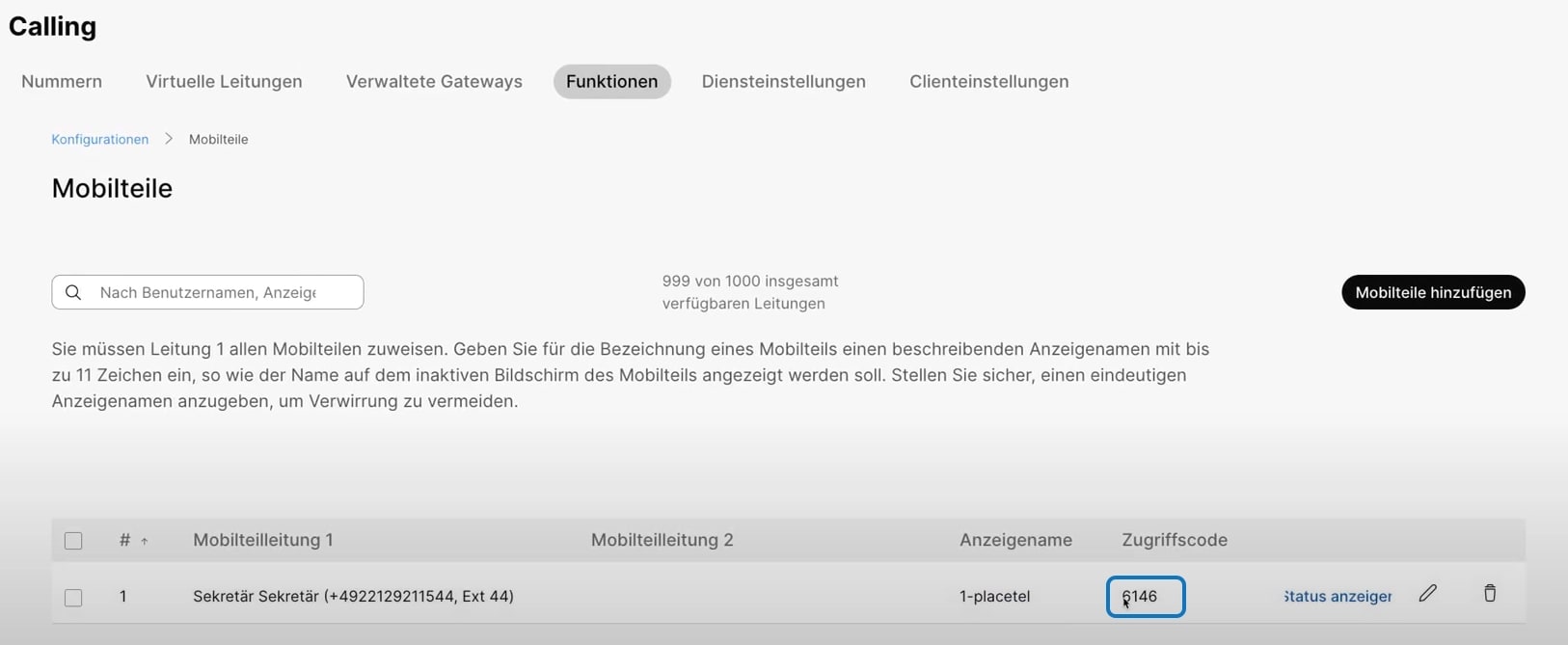
Diesen Zugriffscode geben Sie in das Handset bei den Verbindungseinstellungen ein.
Connectivity → Register → freie Verbindung auswählen → Code eingeben
Danach wird sich das Handset mit dem System synchronisieren.
Bei erfolgreicher Verbindung wird auch der festgelegte Mobilteilanzeigename angezeigt.

Weitere Geräte dem Netzwerk hinzufügen
Mobilteile:
Dienste: Calling → Funktionen → DECT-Netzwerk → Klick auf entsprechendes Netzwerk
Rufen Sie dann die Mobilteile auf. Hier können Sie per Klick auf Mobilteile hinzufügen neue Mobilteile hinzufügen.
Basisstationen: Dienste: Calling → Funktionen → DECT-Netzwerk → Klick auf entsprechendes Netzwerk
Rufen Sie dann die Basisstationen auf. Hier können Sie per Klick auf Basisstation hinzufügen neue Basisstationen hinzufügen. Diese synchronisieren sich automatisch miteinander.
Erweiterte Einstellungen
Weitere Einstellungen zum Thema DECT finden Sie in den Standorteinstellungen.
Management: Standorte → Standort auswählen → Reiter Calling → Geräteverwaltung: Geräteeinstellungen → Verwalten
In den Geräteeinstellungen finden Sie die weiteren Einstellungen im Reiter DECT.
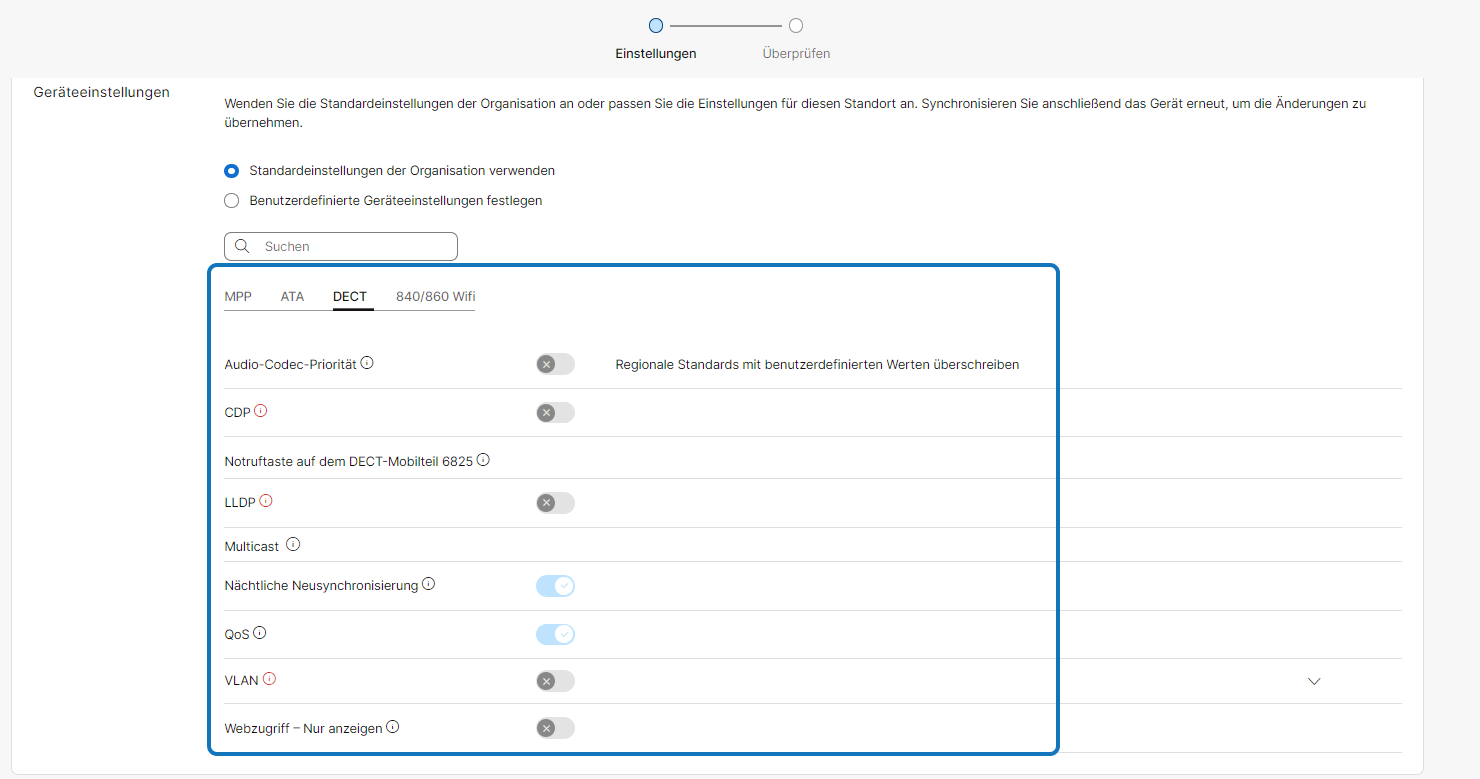
Weitere Cisco Hilfe
Cisco bietet selber einen Hilfe-Artikel mit Einstellungen für das DECT-Netzwerk. Diesen finden Sie hier.